Оператор фискальных данных — компания, которая обрабатывает, хранит и передает данные с контрольно-кассовой техники оператору фискальных данных. Личный кабинет ОФД — инструмент для работы и управления подключенной онлайн-кассой.
У всех ОФД кнопка входа в личный кабинет находится в правом верхнем углу. Чтобы зайти в личный кабинет, нужно зарегистрироваться на сайте оператора. Для этого нужно ввести почтовый адрес, который будет логином, и придумать пароль.
Зарегистрироваться и войти в личный кабинет ОФД можно по квалифицированной электронной подписи. Для этого на устройстве, с которого происходит регистрация и вход, должно быть установлено программное обеспечение электронной подписи. КЭП выпускают аккредитованные удостоверяющие центры, некоторые ОФД и производители кассовой техники.
Войти в личный кабинет ОФД по ИНН: если у предпринимателя несколько организаций, придется использовать и помнить данные нескольких учетных записей. Поэтому большинство операторов используют для авторизации пользователей подтвержденный e-mail.
Что делать, если не помните логин или пароль личного кабинета ОФД
Логин можно восстановить через официальную заявку, которую надо направить техподдержке ОФД на почту или в онлайн-чат на сайте оператора. Чтобы восстановить пароль, нажмите на кнопку «Забыли пароль?» и следуйте инструкции, которая придет на электронную почту.
Несколько шагов и Модулькасса ваша
Для малого и среднего бизнеса
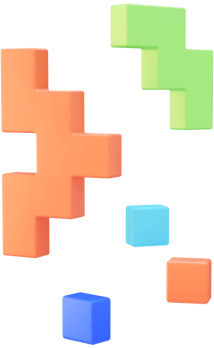
Шаг 1 из 2
Выберите состав комплекта
Стандартная Модулькасса
11 900 ₽
Модулькасса с встроенным эквайрингом
24 900 ₽
Шаг 2 из 2
Оставьте, пожалуйста, свои контакты
Что можно делать в личном кабинете ОФД
По закону, оператора фискальных данных можно выбрать только из реестра налоговой. Количество ОФД, которых утвердила налоговая, увеличивается. У каждого оператора фискальных данных личный кабинет выглядит по-разному. Рассмотрим функциональность личного кабинета на примере Яндекс.ОФД. В личном кабинете Яндекс.ОФД можно:
- подключать любое количество касс — все они будут привязаны к одной учетной записи, не придется проверять каждую отдельно;
- зарегистрировать онлайн-кассу в налоговой — не нужно идти в отделение ФНС с кассовым аппаратом для фискализации техники. Для онлайн-регистрации ККТ нужна квалифицированная электронная подпись;
- смотреть статистику продаж — выгрузить отчеты в Excel и выявить ходовые товары или услуги;
- следить за работой кассиров — когда была открыта и закрыта смена, сколько чеков выбил сотрудник;
- смотреть переданные в ФНС чеки — если чеки отображаются в личном кабинете, значит ККТ работает без нарушений и данные уходят в ФНС;
- следить за статусом касс — если данные с ККТ не попадают к ОФД дольше 30 дней, фискальный накопитель блокируется. Через онлайн-кассу с заблокированным ФН нельзя проводить новые продажи.
В личный кабинет Яндекс.ОФД можно войти по аккаунту Яндекс.Почты. Все функции личного кабинета доступны в мобильном приложении.
Личный кабинет онлайн-кассы
Личный кабинет есть не только у ОФД, но и у онлайн-касс. Для входа в личный кабинет МодульКассы не нужна квалифицированная электронная подпись и в нем отображается та же информация, что и в личном кабинете ОФД. В отличие от ОФД, за функциональность личного кабинета МодульКассы не нужно доплачивать.
В личном кабинете МодульКассы есть вся информация о рабочем процессе: когда открыли смену, какая выручка за день, какой сотрудник сегодня работает, как расплачивались клиенты — наличкой или картой. В мобильной версии личного кабинета можно следить за статистикой продаж из любой точки мира.
МодульКасса соответствует закону и включена в Госреестр контрольно-кассовой техники, использование которой разрешено в России. Мобильная МодульКасса называется там MSPOS-K, а МодульКасса с эквайрингом — ПТК MSPOS-Е-Ф.
Мы постоянно улучшаем кассу, чтобы сделать ее быстрее и удобнее. Поэтому цена и количество моделей могут меняться. Актуальная информация — на нашем сайте.
Чтобы купить МодульКассу, напишите в чат нашему консультанту на сайте. Он поможет выбрать модель и оформить заказ. Курьер доставит онлайн-кассу за один-два дня по Москве, и до семи рабочих дней в регионы.
Купить МодульКассу
Утерян доступ (логин или пароль) к нашему ОФД. Как его можно восстановить?
Стандартные методы восстановления доступа к личному кабинету основных ОФД.
Примечание: В случае, если утерян Логин(электронная почта), то для восстановления данных, для доступа к личному кабинету, необходимо обратиться в службу тех…
Ср, 27 Окт, 2021 на 6:16 PM
Примечание: В случае, если утерян Логин(электронная почта), то для восстановления данных, для доступа к личному кабинету, необходимо обратиться в службу тех…
Ср, 27 Окт, 2021 на 10:24 PM
Примечание: В случае, если утерян Логин(электронная почта), то для восстановления данных, для доступа к личному кабинету, необходимо обратиться в службу тех…
Ср, 27 Окт, 2021 на 10:30 PM
Примечание: В случае, если утерян Логин(электронная почта), то для восстановления данных, для доступа к личному кабинету, необходимо обратиться в службу тех…
Ср, 27 Окт, 2021 на 10:33 PM
Примечание: В случае, если утерян Логин(электронная почта), то для восстановления данных, для доступа к личному кабинету, необходимо заполнить заявление, за…
Ср, 27 Окт, 2021 на 10:38 PM
Примечание: В случае, если утерян Логин(электронная почта), то для восстановления данных, для доступа к личному кабинету, необходимо обратиться в службу тех…
Чт, 28 Окт, 2021 на 4:33 PM
Ярус(ОФД-Я) – Для восстановления логина в ОФД-Я необходимо заполнить заявление и прислать скан в Службу Поддержки ОФД-Я. Заявление доступно по ссылке: https…
Ср, 20 Окт, 2021 на 11:29 PM
Примечание: В случае, если утерян Логин(электронная почта), то для восстановления данных, для доступа к личному кабинету, необходимо обратиться в службу тех…
Пт, 29 Окт, 2021 на 6:24 PM
В случае возникновения ошибки с некорректными реквизитами у оператора Сбис (Тензор), попробуйте сделать следующее: 1. Проверьте корректность ввода реквизит…
Пн, 11 Окт, 2021 на 5:34 PM
Примечание: В случае, если утерян Логин(электронная почта), то для восстановления данных, для доступа к личному кабинету, необходимо обратиться в службу тех…
Чт, 28 Окт, 2021 на 4:43 PM

Мы подготовили краткую инструкцию, которая поможет вам восстановить доступ.
- Вы регистрировали ОФД в ГК «Решение». Если вы регистрировали договор ОФД у нас, данные для регистрации вы сможете найти в вашей электронной почте (Ваш почтовый ящик — Ваш логин). Также вы можете позвонить нашему менеджеру по телефону (4012) 38-58-88, мы поможем восстановить пароль или сменить почту, если это необходимо.
- Вы помните логин (почту), но не помните пароль. Для восстановления доступа войдите на сайт ОФД https://ofd.astralnalog.ru/lk/auth/signIn/email (для Калуга Астрал) или на сайт вашего оператора. Откройте форму входа в личный кабинет (у всех ОФД кнопка входа в личный кабинет находится в правом верхнем углу). Нажмите на кнопку «Забыл пароль». На вашу почту, указанную при регистрации, придет ссылка для восстановления пароля. Перейдите по ссылке и придумайте новый пароль.
- Вы не помните логина и пароля. Для восстановления доступа вы можете позвонить в службу поддержки вашего оператора фискальных данных. Для восстановления доступа вам потребуется номер ИНН компании.
- Позвоните нам. Самый простой способ восстановить вход в личный кабинет ОФД — позвонить менеджерам ГК «Решение». Мы сделаем все за вас и восстановим доступ в течение 5-10 минут.
Вы можете позвонить нам по телефону (4012) 38-58-88 или связаться любым другим удобным способом — мессенджеры, в соцсетях или оставив заявку на нашем сайте. Мы не только помогаем восстановить доступ, но и своевременно напоминаем нашим клиентам о необходимости продления.
Нужно продлить ОФД или восстановить доступ? Звоните или пишите, мы на связи!
Для удобства пользователей в Астрал.ОФД есть личный кабинет онлайн.
Регистрация
Для регистрации в ЛК ОФД перейдите по ссылке. Внизу формы нажмите на ссылку «Регистрация».

В окне регистрации введите номер телефона или адрес электронной почты, придумайте и укажите пароль.

После заполнения всех полей станет активна кнопка «Зарегистрироваться». Нажмите на неё для продолжения регистрации.
Подтвердите учётную запись: если вы указали электронную почту, то на неё придёт письмо со ссылкой для подтверждения.

Если был указан номер телефона — вы получите SMS с кодом, который нужно ввести в новом окне.

После этого вы будете перенаправлены к личному кабинету Астрал.ОФД. В открывшемся окне укажите ИНН. Все остальные данные будут заполнены автоматически.

Войти в личный кабинет Астрал.ОФД можно по электронной почте, по номеру телефона или по сертификату электронной подписи.
Вход в Личный кабинет ОФД по электронной почте
В личный кабинет Астрал.ОФД возможен вход по логину. В качестве логина используется адрес электронной почты.
Перейдите на главную страницу сервиса и выберите способ авторизации «По логину». Введите адрес электронной почты, который указали при регистрации, и пароль.

Если данные введены некорректно, появится соответствующее предупреждение.
При указании неверного адреса электронной почты:

При вводе неверного пароля:

Перепроверьте данные и исправьте ошибки. При правильном вводе станет доступна кнопка «Войти».
Вход в личный кабинет ОФД по номеру телефона
В личный кабинет Астрал.ОФД возможен вход по номеру телефона.
Перейдите на главную страницу сервиса и выберите способ авторизации «По логину». Введите номер телефона, который указали при регистрации, и пароль.

При указании неверного номера телефона:

При вводе неверного пароля:

Введите правильные данные, чтобы стала доступна кнопка «Войти».
Вход в личный кабинет ОФД по сертификату
Для входа в личный кабинет по сертификату электронной подписи перейдите на главную страницу сервиса и выберите способ авторизации «По сертификату».
Установите плагин Astral Toolbox, щёлкнув по ссылке «Установить Astral Toolbox». Если он уже установлен на компьютер, запустите его и нажмите кнопку «Обновить».

Для установки плагина необходим дистрибутив NET Framework v3.5. Если его нет на компьютере, мастер установки AstralToolbox сообщит об этом. Дистрибутив NET Framework v3.5 можно скачать по ссылке.
После установки или обновления плагина перезапустите браузер. Затем повторно перейдите на вкладку «По сертификату». Перед вами появится список доступных сертификатов. Выделите необходимый сертификат и нажмите кнопку «Войти».

Восстановление доступа к личному кабинету ОФД в случае утраты пароля
Если вы не помните пароль, нажмите на главной странице личного кабинета кнопку «Забыли пароль?».

На странице восстановления введите адрес электронной почты или номер телефона, указанные при регистрации, и нажмите кнопку «Восстановить».

Если вы указали номер телефона, на него придёт код подтверждения. Этот код нужно ввести в соответствующее поле.

Если вы указали электронную почту, на неё придёт письмо со ссылкой для сброса пароля.

Далее в обоих случаях откроется страница восстановления пароля. Придумайте новый пароль, повторите его и нажмите «Восстановить».

После этого можно авторизоваться с новым паролем.
Если у вас не получается зайти в личный кабинет ОФД по электронной почте или по номеру телефона, нажмите ссылку «Свяжитесь с нами». Откроется страница с контактами технической поддержки.

Позвоните или напишите нам, и наши специалисты помогут вам восстановить доступ к личному кабинету.
Для подключения к сервису необходимо произвести регистрацию личного кабинета ОФД (- Далее ЛКК).
Для этого потребуется следующие действия:
- открыть интернет-браузер (Работает с браузерами: IE 8 — 11, Opera, Mozilla Firefox, Google Chrome, Yandex Browser. Не работает в браузере Microsoft Edge)
- перейти на стартовую страницу системы «Личный Кабинет».
Это можно сделать несколькими способами:
-
Открыть сайт: platformaofd.ru и нажать кнопку «Войти в ЛК» и во всплывающем окне выбрать «Войти как клиент».
-
Ввести в адресной строке, следующую ссылку: lk.platformaofd.ru
Регистрация в ЛКК
Для регистрации, нажмите кнопку «Зарегистрироваться»
Заполните следующую регистрационную форму:
Заполнение:
- «Как к Вам обращаться?» — указываете Ваше Имя.
- Логин (Номер телефона) – Ваш номер мобильного телефона, который будет являться Логином.
- E-Mail для подтверждения – указать Ваш e-mail, рекомендуется указывать действующую, т.к. поступит письмо для подтверждения.
- Пароль – длина пароля не менее 8 символов.
- Введите промо код/ID агента/Номер сертификата – данное поле заполняется, если Вы производите подключение через партнёра.
Затем необходимо ознакомиться с договором-оферты, поставить «галочку». После заполнения формы нажать кнопку «Зарегистрироваться».
На номер Вашего мобильного телефона будет выслано SMS с кодом подтверждения, а на адрес указанной Вами электронной почты будет отправлено письмо со ссылкой для завершения регистрации. При переходе по этой ссылке в браузере откроется окно:
Для дальнейшей работы в личном кабинете клиента в обязательном порядке потребуется квалифицированная цифровая подпись (далее КЭП). КЭП должна соответствовать положениям Федерального закона от 06.04.2011 N63- ФЗ. Также на компьютере необходимо установить ряд программ, плагинов и сертификатов (список ниже).
КЭП — это электронный документ, используемый для подписания, шифрования отчётности и расшифровки данных, поступивших от ФНС России.
Для работы с личными кабинетами КЭП можно получить в Вашей налоговой инспекции.
Дистрибутивы и плагины для КЭП
Для удобства пользователя ниже приведен пример по установке необходимых дистрибутивов для КЭП от ООО «КРИПТО-ПРО».
Важно! Если у Вас на ПК установлен другой криптопровайдер, например, VipnetClient, его необходимо удалить перед установкой «КриптоПро CSP», так как разные криптопровайдеры конфликтуют при работе.
- Плагин для работы программы «КриптоПро CSP» через веб-браузер. При необходимости доступен по ссылке https://www.cryptopro.ru/products/cades/plugin/get_2_0
- Дистрибутив программы «КриптоПро CSP», необходимый для работы с электронной подписью. При необходимости доступен по ссылке https://www.cryptopro.ru/products/csp/downloads#latest_csp40r3
- Установленные корневые сертификаты удостоверяющего центра УЦ (в зависимости от того в каком УЦ приобретена КЭП процедура установки корневых сертификатов будет различна. За помощью в установке Вы можете в техническую поддержку УЦ).
Скачать инструкцию по работе с ЛКК






